Doch weder zum Marktstart der smarten Uhr noch ein Jahr später war die Funktion verfügbar. Erst mit watchOS 5 reichte Apple die Funktion nach. Wir zeigen dir daher, wie du das Walkie Talkie einrichten, nutzen und verwalten kannst.
Mehr Apple-Wissen für dich.
Mac Life+ ist die digitale Abo-Flatrate mit exklusiven, unabhängigen Tests, Tipps und Ratgebern für alle Apple-Anwenderinnen und Anwender - ganz egal ob neu mit dabei oder Profi!
Mac Life+ beinhaltet
- Zugriff auf alle Online-Inhalte von Mac Life+
- alle digitalen Ausgaben der Mac Life, unserer Sonderhefte und Fachbücher im Zugriff
- exklusive Tests, Artikel und Hintergründe vorab lesen
- maclife.de ohne Werbebanner lesen
- Satte Rabatte: Mac, iPhone und iPad sowie Zubehör bis zu 15 Prozent günstiger kaufen!
✔ SOFORT gratis und ohne Risiko testen: Der erste Monat ist kostenlos, danach nur 6,99 Euro/Monat.
✔ Im Jahresabo noch günstiger! Wenn du direkt für ein ganzes Jahr abonnierst, bezahlst du sogar nur 4,99 Euro pro Monat.
Walkie-Talkie einrichten
Bevor du mit deinen Freunden losquatschen kannst, solltest du das Walkie Talkie zunächst aktivieren. Öffne dazu die neue Walkie-Talkie-App (gelbes Symbol) auf dem Home-Bildschirm. Scrolle nun mit der Digital Crown durch die Kontakte und tippe auf den gewünschten Namen. Bestätige die Eingabe und tippe dann auf „Sprechen“, um die Verbindung herzustellen. Dein Gegenüber sollte nun die Verbindung bestätigen. Bis dahin musst du dich allerdings gedulden. Sobald die Verbindung hergestellt ist, kehrt die App automatisch zurück und ihr könnt euch via „Sprechen“ miteinander unterhalten.
So nutzt du die Walkie-Talkie-Funktion
Wenn via Walkie Talkie eine Verbindung zu einem Freund besteht, dann siehst du dies auf dem Zifferblatt. Anstelle des Mitteilungssymbol wird hier ein gelbes Symbol eingeblendet, auf das dz tippen kannst, um zurück zur Walkie-Talkie-App zu gelangen. Dort wählst du den Kontakt aus und tippst auf „Sprechen“.
Die Apple Watch kann seit watchOS 5 zum coolen Walkie-Talkie-Ersatz werden. Allerdings solltest du auch hier auf die Lautstärke achten. Diese kannst du anpassen, indem du die Walkie-Talkie-App öffnest und einen der Kontakte auswählst. Sobald du den Button „Sprechen“ siehst, kannst du an der Digital Crown drehen, um die Lautstärke zu regulieren.
Walkie-Talkie-Kontakte wieder entfernen
Natürlich kann das Walkie Talkie praktisch sein, aber oftmals ist der Einsatz auf eine kurze Zeit begrenzt. Du hast daher die Wahl die Funktion kurzzeitig zu deaktivieren oder einzelne Kontakte zu entfernen. Öffne die Walkie-Talkie-App und scrolle bis ganz nach oben. Dort siehst du den Schieberegler „Verfügbar“. Ziehe diesen nach links, um für Gespräche nicht mehr verfügbar zu sein.
Möchtest du hingegen einen Kontakt aus dem Walkie Talkie entfernen, dann wischst du auf den Kontakt von rechts nach links und tippst dann auf das rote Kreuz.
Möchtest du zukünftig mehr Tipps und Tricks dieser Art sehen, dann lass es uns wissen. Schreib einen Kommentar oder hinterlasse uns einen Post auf unserer Facebook-Seite.
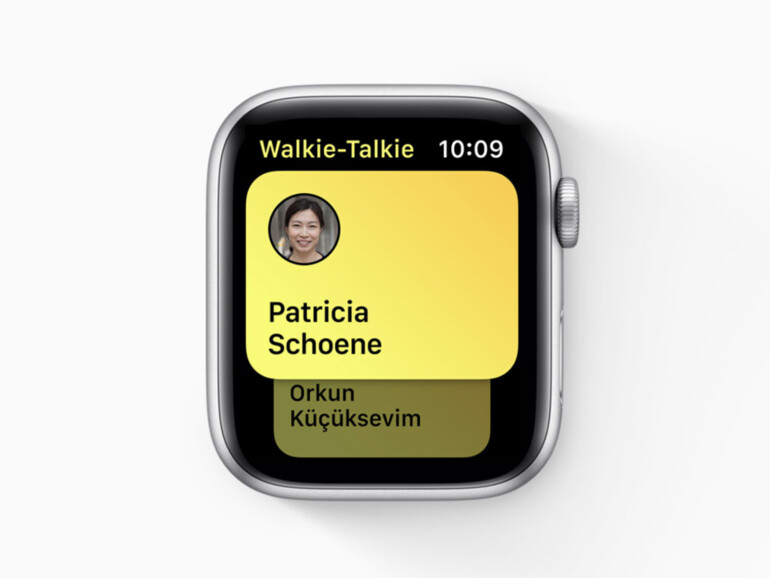


Diskutiere mit!
Hier kannst du den Artikel "Apple Watch: So verwendest du das Walkie-Talkie-Feature" kommentieren. Melde dich einfach mit deinem maclife.de-Account an oder fülle die unten stehenden Felder aus.
Die Kommentare für diesen Artikel sind geschlossen.